7 labākie veidi, kā novērst WhatsApp datoram, kas nedarbojas operētājsistēmā Windows 11
Miscellanea / / July 31, 2022
Lai gan vietnei WhatsApp varat piekļūt, izmantojot tīmekļa pārlūkprogrammu, nekas nepārspēj vietējās lietotnes pieredzi. Neskatoties uz regulāriem atjauninājumiem, WhatsApp operētājsistēmai Windows joprojām ir tālu no ideāla. Tas aizņem pārāk ilgu laiku, lai atvērtu, bieži tiek pārtraukts savienojums un neizdodas sinhronizēt ziņojumus dažādās ierīcēs. Ja, veidojot savienojumu ar iecienītākajiem cilvēkiem, rodas problēmas, jo WhatsApp nedarbojas operētājsistēmā Windows 11, mēs varam palīdzēt.

Šajā ziņojumā mēs esam apkopojuši problēmu novēršanas padomu sarakstu, lai palīdzētu novērst WhatsApp operētājsistēmā Windows 11. Tātad, bez turpmākas piepūles, pārbaudīsim tos.
1. Piespiedu kārtā aizvērt WhatsApp
WhatsApp var nedarboties, ja daži no lietotņu procesiem, kas darbojas fonā, saskaras ar problēmām. Tāpēc, iespējams, vēlēsities piespiest aizvērt WhatsApp savā datorā un sākt to no jauna.
Nospiediet tastatūras taustiņu kombināciju Ctrl + Shift + Esc, lai atvērtu uzdevumu pārvaldnieku. Cilnē Procesi ar peles labo pogu noklikšķiniet uz WhatsApp un atlasiet Beigt uzdevumu.
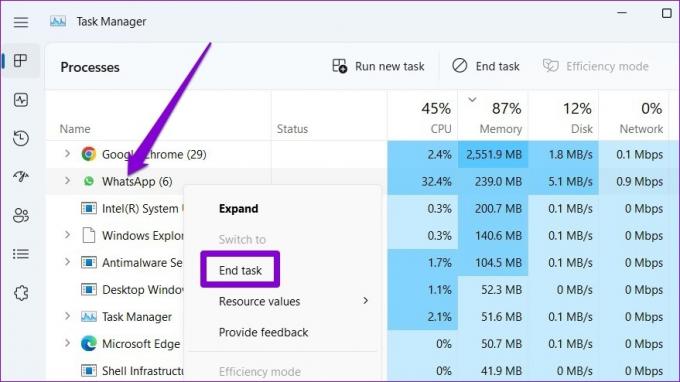
Atkārtoti atveriet WhatsApp savā datorā un mēģiniet to izmantot vēlreiz.
2. Pārbaudiet interneta savienojumu
Lēns vai nepilnīgs interneta savienojums var arī radīt problēmas ar WhatsApp darbvirsmā. Mēģiniet ielādēt dažas tīmekļa lapas vai palaidiet ātru ātruma pārbaudi savā datorā lai pārbaudītu interneta savienojumu. Ja šķiet, ka internets ir kārtībā, turpiniet ar tālāk norādītajiem risinājumiem.
3. Ļaujiet WhatsApp darboties fonā
Ja WhatsApp nav nepieciešamo atļauju, lai palaist fonā, tai neizdosies nosūtīt paziņojumus vai sinhronizēt jūsu ziņojumus, kamēr neatvērsit lietotni. Lai no tā izvairītos, jums ir jāļauj WhatsApp darboties fonā. Lūk, kā to nodrošināt.
1. darbība: Atveriet izvēlni Sākt un noklikšķiniet uz zobrata formas ikonas, lai palaistu lietotni Iestatījumi. Varat arī nospiest Windows taustiņu + I, lai sasniegtu to pašu.
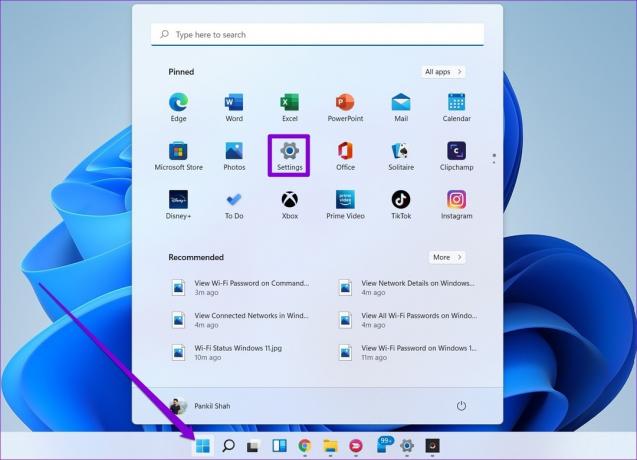
2. darbība: Izmantojiet kreiso rūti, lai pārietu uz cilni Programmas. Labajā rūtī noklikšķiniet uz Instalētās lietotnes.

3. darbība: Ritiniet uz leju, lai sarakstā atrastu WhatsApp. Noklikšķiniet uz trīs punktu izvēlnes ikonas blakus tai un atlasiet Papildu opcijas nākamajā izvēlnē.
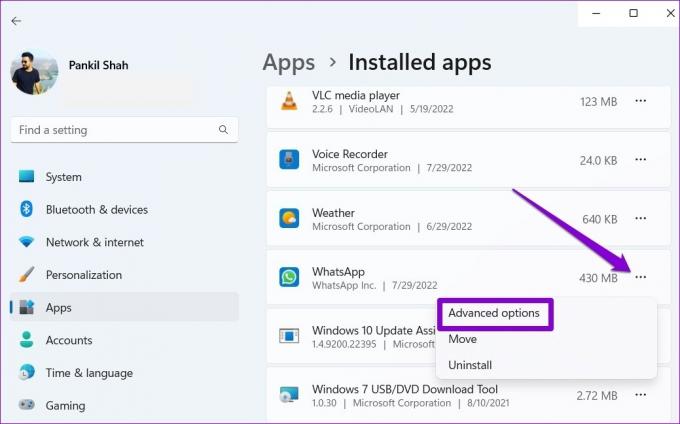
4. darbība: Sadaļā Fona lietotņu atļaujas izmantojiet nolaižamo izvēlni, lai atlasītu Vienmēr.

Restartējiet WhatsApp, lai sāktu jaunu sesiju un pārbaudītu, vai tā var darboties fonā.
4. Pārbaudiet lietotņu atļaujas
Tāpat kā jebkurai citai lietotnei, WhatsApp nevainojamai darbībai ir nepieciešamas dažas atļaujas. Piemēram, ja iepriekš liedzāt WhatsApp piekļuvi datora kamerai vai mikrofonam, varat saskarties ar to grūtības savienot zvanus vai sūtot balss ziņas. Lūk, ko varat darīt, lai to labotu.
1. darbība: Ar peles labo pogu noklikšķiniet uz ikonas Sākt un parādītajā izvēlnē atlasiet Instalētās lietotnes.

2. darbība: Sarakstā atrodiet WhatsApp. Noklikšķiniet uz tai blakus esošās trīs punktu izvēlnes ikonas un parādītajā izvēlnē atlasiet Papildu opcijas.
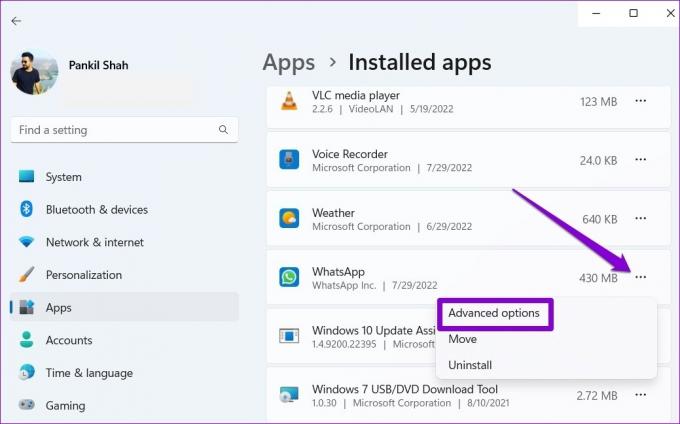
3. darbība: Izmantojiet slēdžus sadaļā Lietotņu atļaujas, lai iespējotu visas atļaujas.

Restartējiet lietotni, lai pārbaudītu, vai problēma joprojām pastāv.
5. Izrakstīties un pierakstīties
Dažreiz visefektīvākie risinājumi ir tie, kas šķiet pārāk vienkārši, lai būtu patiesi. Ja jūsu problēmas ar WhatsApp rodas tikai īslaicīgas kļūmes dēļ, varat mēģināt izrakstīties un atkal pierakstīties. Lūk, kā.
1. darbība: Datorā atveriet WhatsApp. Augšpusē pieskarieties trīs punktu izvēlnes ikonai un atlasiet Atteikties.
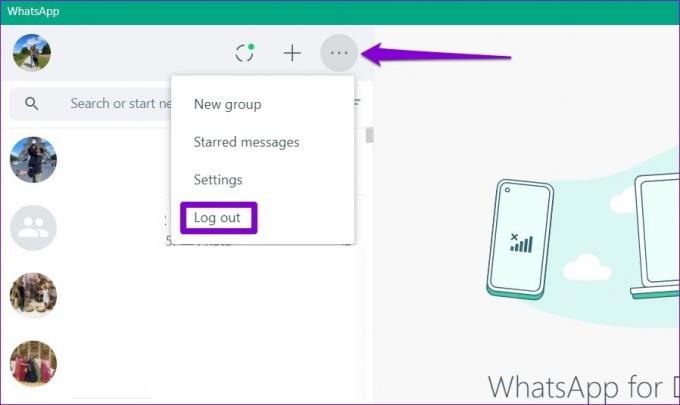
2. darbība: Noklikšķiniet uz Iziet, lai apstiprinātu.

3. darbība: Atveriet WhatsApp savā iPhone vai Android ierīcē. Augšējā labajā stūrī pieskarieties trīs punktu izvēlnes ikonai un atvērtajā izvēlnē atlasiet Saistītās ierīces.
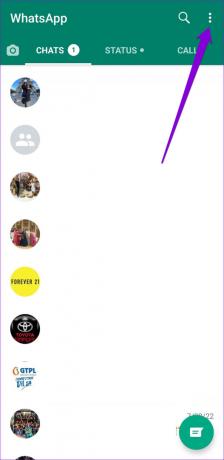

4. darbība: Pieskarieties pogai Saistīt ierīci un izmantojiet tālruņa kameru, lai skenētu QR kodu datorā.
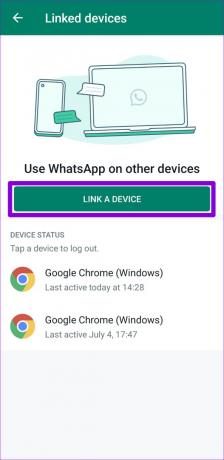
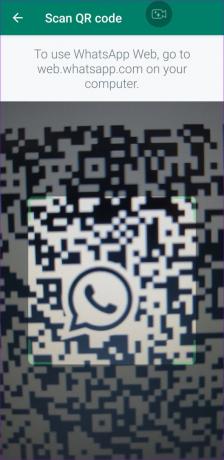
6. Labojiet vai atiestatiet lietotni
Sistēmā Windows ir mehānisms, kas ļauj labot lietotni, nezaudējot datus. Tātad, ja iepriekš minētie risinājumi nedarbojas, varat salabot vai atiestatīt WhatsApp, veicot tālāk norādītās darbības.
1. darbība: Noklikšķiniet uz meklēšanas ikonas uzdevumjoslā vai nospiediet Windows taustiņu + S, lai atvērtu meklēšanas izvēlni. Tips WhatsApp meklēšanas lodziņā un atlasiet Lietotņu iestatījumi.
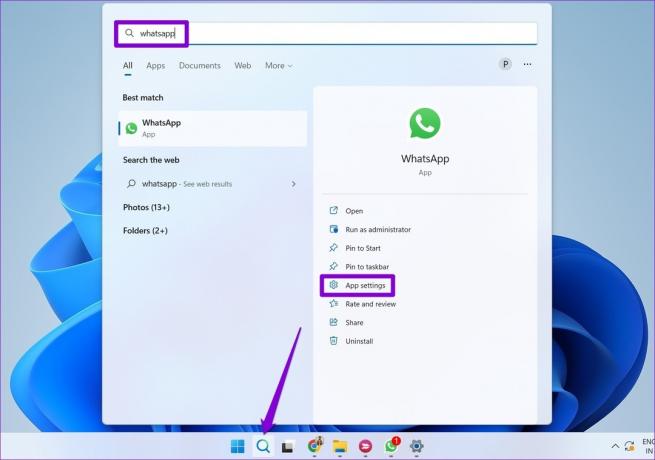
2. darbība: Ritiniet uz leju līdz sadaļai Atiestatīt un noklikšķiniet uz pogas Labot.
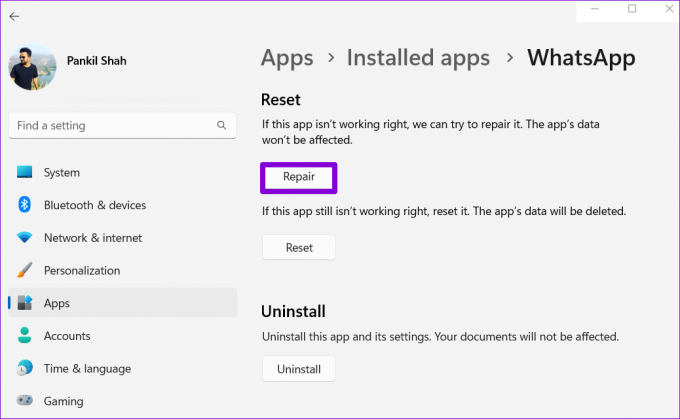
Ja problēma pastāv pat lietojumprogrammas labošanas laikā, varat mēģināt atiestatīt lietotni no tās pašas izvēlnes. Ņemiet vērā, ka, atiestatot lietotni, tiks noņemti visi jūsu ziņojumi un pieteikšanās dati, padarot to tikpat labi kā lietotnes atkārtotu instalēšanu.

7. Atjauniniet WhatsApp
Ja regulāri neatjaunināsit lietotnes, tās galu galā novecos. Ja problēmas ar WhatsApp radušās novecojušas lietotnes versijas dēļ, lietotnes atjaunināšanai vajadzētu palīdzēt biežāk nekā nē.
WhatsApp operētājsistēmai Windows
Sazinieties ar WhatsApp
Ir nepatīkami, ja jūsu iecienītākā ziņojumapmaiņas lietotne sāk darboties bez iemesla. Vienam no iepriekš minētajiem risinājumiem vajadzētu palīdzēt jums labot WhatsApp operētājsistēmā Windows 11. Tomēr, ja nekas nedarbojas, varat apsvērt iespēju kādu laiku izmantot WhatsApp Web.
Pēdējo reizi atjaunināts 2022. gada 31. jūlijā
Iepriekš minētajā rakstā var būt ietvertas saistītās saites, kas palīdz atbalstīt Guiding Tech. Tomēr tas neietekmē mūsu redakcionālo integritāti. Saturs paliek objektīvs un autentisks.

Sarakstījis
Pankils pēc profesijas ir būvinženieris, kurš sāka savu ceļu kā rakstnieks vietnē EOTO.tech. Viņš nesen pievienojās Guiding Tech kā ārštata rakstnieks, lai sniegtu norādījumus, paskaidrojumus, pirkšanas rokasgrāmatas, padomus un ieteikumus operētājsistēmām Android, iOS, Windows un Web.



